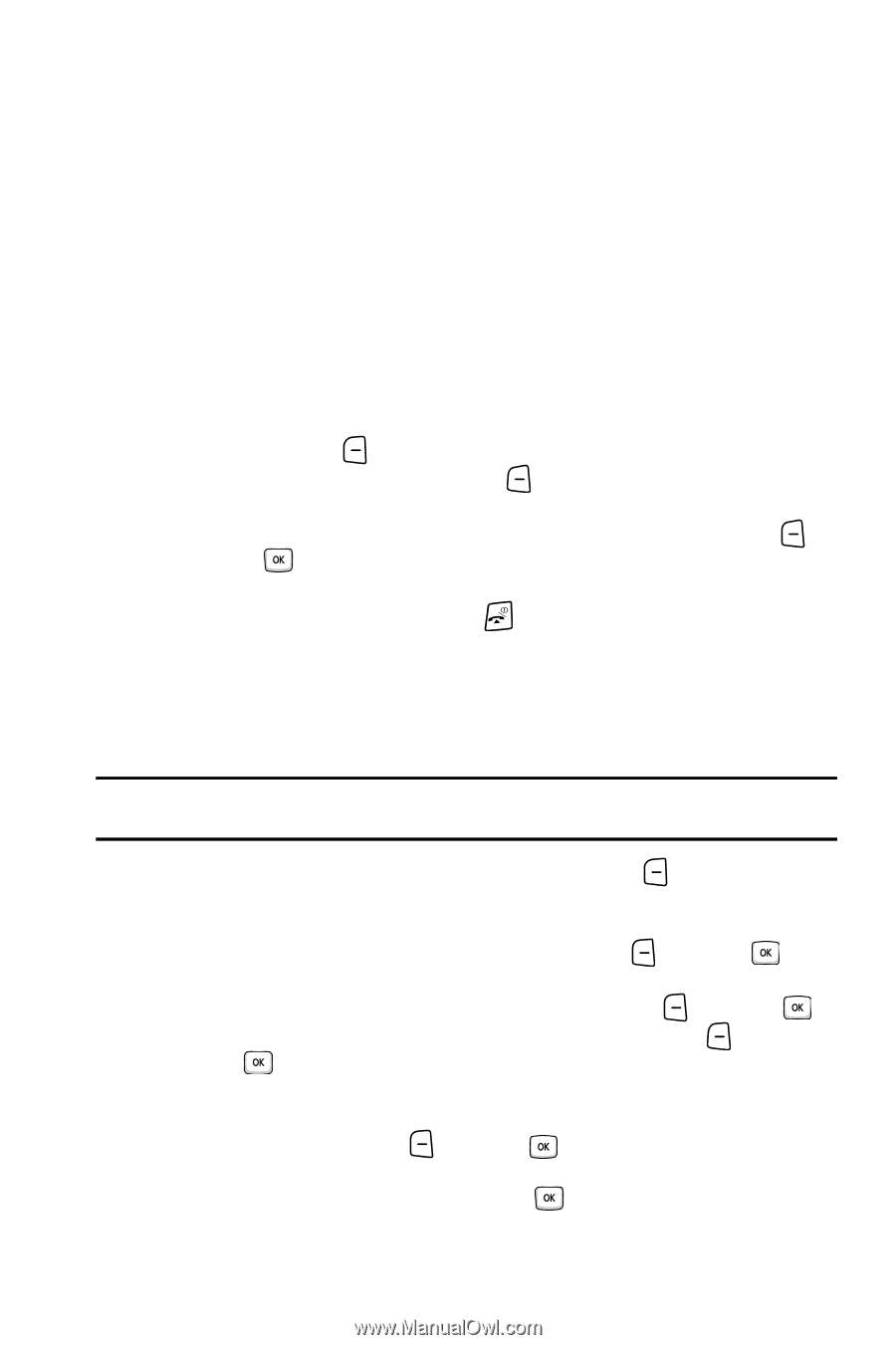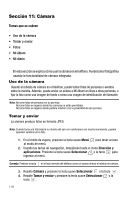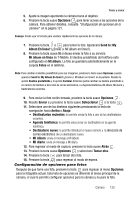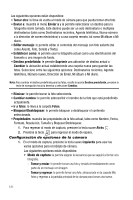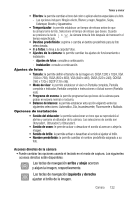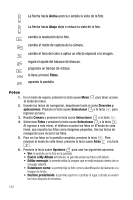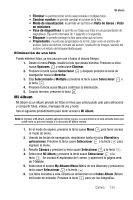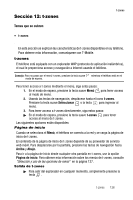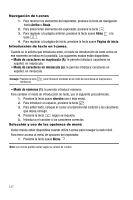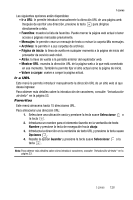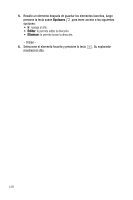Samsung SGH-T409 User Manual (user Manual) (ver.f9) (Spanish) - Page 127
Mi álbum, Eliminar, Cambiar nombre, Modo de visualización, Vista de líneas, Vista, en miniatura
 |
View all Samsung SGH-T409 manuals
Add to My Manuals
Save this manual to your list of manuals |
Page 127 highlights
Mi álbum • Eliminar: le permite borrar la foto seleccionada o múltiples fotos. • Cambiar nombre: le permite cambiar el nombre de la foto. • Modo de visualización: le permite ver las fotos en Vista de líneas o Vista en miniatura. • Pase de diapositivas: le permite ver todas sus fotos en una presentación de diapositivas. Elija entre intervalos de 1 segundo o 3 segundos. • Bloquear: le permite proteger la foto para evitar que se borre. • Propiedades: muestra las propiedades de la foto, tales como el nombre del archivo, fecha del archivo, formato del archivo, resolución de imagen, tamaño del archivo y el estado de bloquear/desbloquear. Eliminación de una foto Puede eliminar fotos, ya sea una por una o todas al mismo tiempo. 1. Desde el menú Fotos, resalte la foto que desea eliminar. Presione la tecla suave Opciones y seleccione Eliminar. 2. Presione la tecla suave Seleccionar y después presione la tecla de navegación hacia la derecha. 3. Elija Seleccionado o Múltiple y presione la tecla suave Seleccionar o la tecla . 4. Presione la tecla suave Sí para confirmar la eliminación. 5. Cuando termine, presione la tecla . Mi álbum Mi álbum es un álbum privado de fotos en línea que usted puede usar para almacenar y compartir fotos, videos, mensajes de voz y texto. Use el siguiente procedimiento para tener acceso a Mi álbum. Nota: Al ingresar a Mi álbum, pueden aplicarse ciertos cargos. La característica no está activada hasta que usted envíe su primera imagen a la ubicación Mi álbum remota. 1. En el modo de espera, presione la tecla suave Menú para tener acceso al modo de menú. 2. Usando las teclas de navegación, desplácese hasta el icono Diversión y aplicaciones. Presione la tecla suave Seleccionar o la tecla para ingresar al menú. 3. Resalte Cámara y presione la tecla suave Seleccionar o la tecla . 4. Seleccione Mi álbum y presione la tecla suave Seleccionar o la tecla . Se iniciará el explorador de t-zones y aparecerá la página web de T-Mobile. 5. Seleccione el enlace My Albums Menu (Menú de mis álbumes) y presione la tecla suave Seleccionar o la tecla . 6. Las fotos enviadas a esta carpeta se almacenan en el Inbox Album (Álbum del buzón de entrada). Presione la tecla para ver las fotografías. Cámara 124